Etapes pour les chargés de données Corporate GL
- Connectez-vous au service en tant que Betty Anderson, puis cliquez sur Vues.
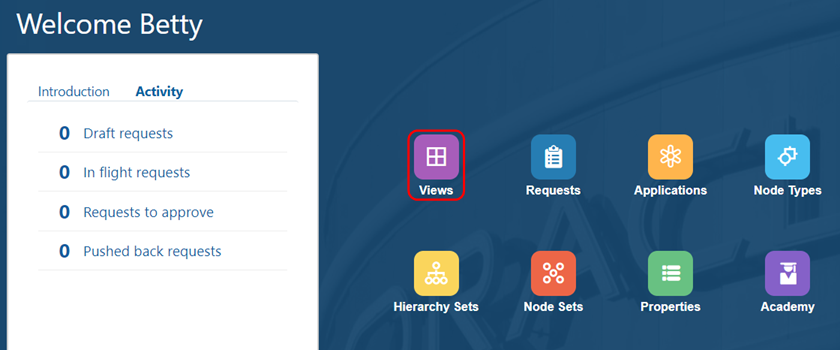
- Cliquez sur la vue Maintenance de produit.
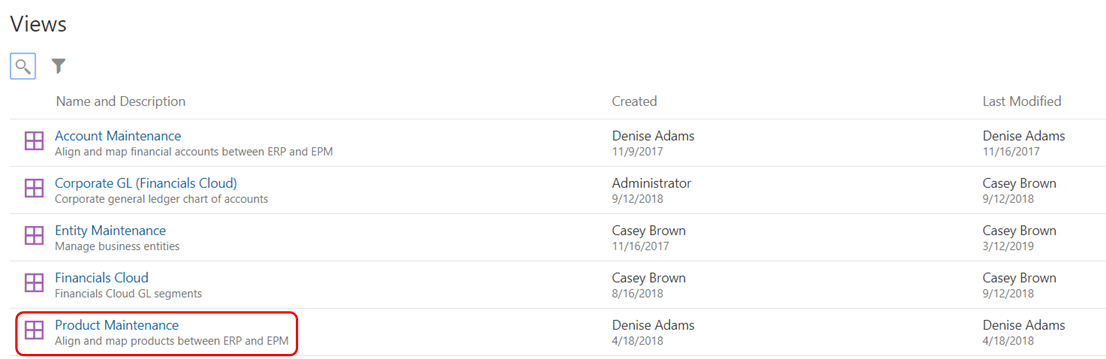
La vue Maintenance de produit est affichée. Etant donné que Betty ne dispose pas d'autorisations sur les applications Corporate Planning ou Financial Close, elle peut uniquement voir le point de vue Corporate GL.
- Cliquez sur Nouvelle demande.

- Dans le panneau de gauche, cliquez sur le nom de la demande et ajoutez - Smart Watch.
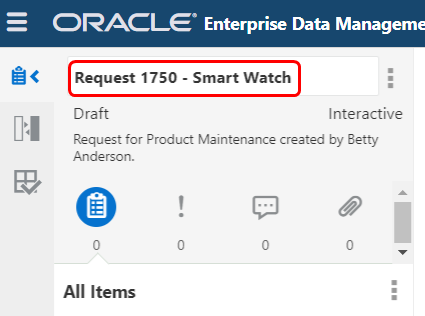
- Développez la hiérarchie de produits, sélectionnez le noeud 220, cliquez sur
 et sélectionnez Ajouter un enfant.
et sélectionnez Ajouter un enfant.
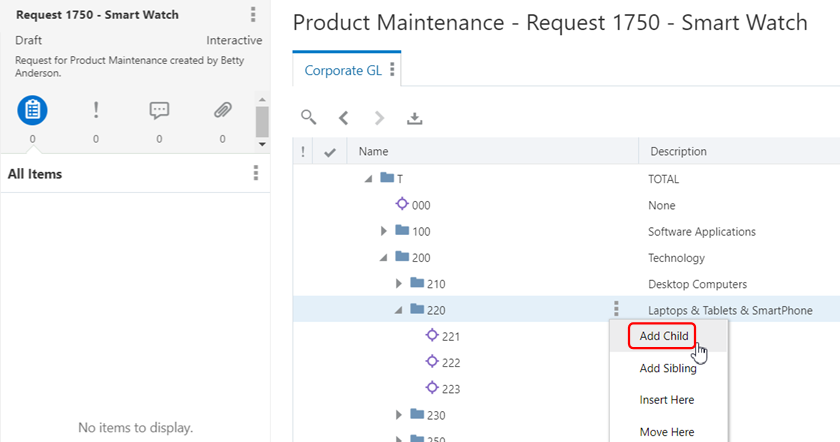
- Dans le panneau des propriétés, définissez les propriétés suivantes :
- Nom : 224
- Description : Smart Watch
- Description US : Smart Watch
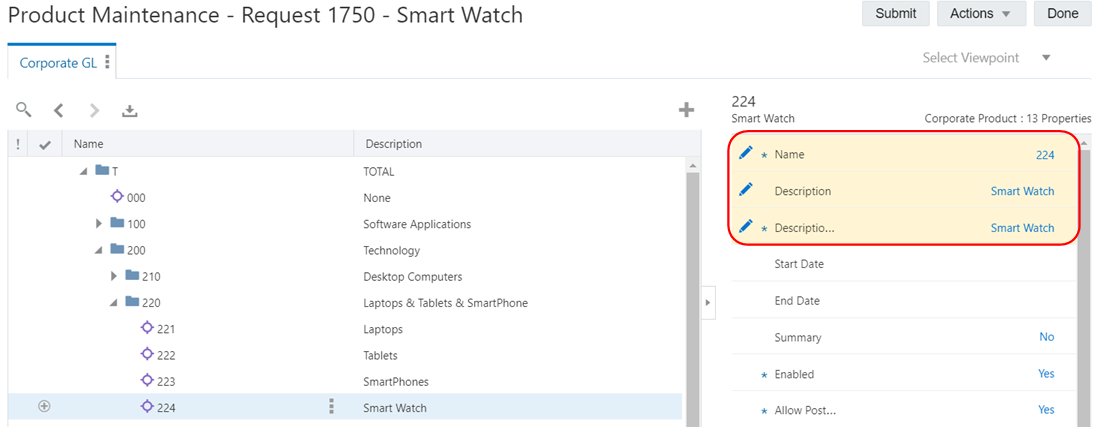
- Dans le panneau de la demande, cliquez sur
 en regard de Corporate GL, puis sélectionnez Ajouter un commentaire.
en regard de Corporate GL, puis sélectionnez Ajouter un commentaire.
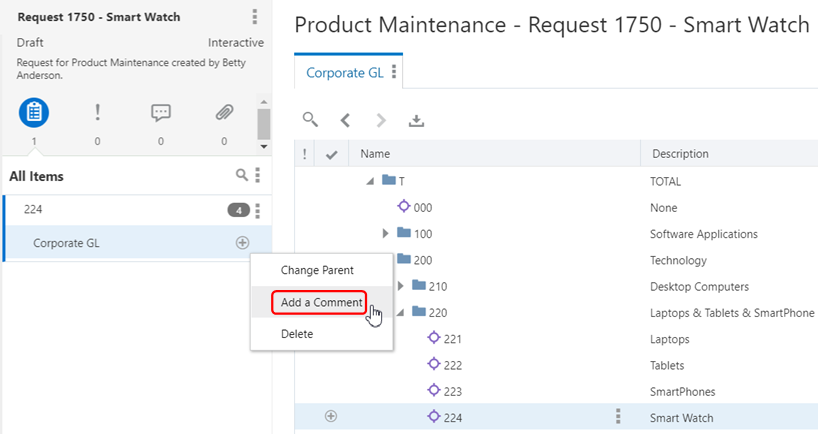
- Saisissez un commentaire, puis cliquez sur Enregistrer. Dans ce scénario, nous avons entré Smart watch per meeting with Consumer Devices team.
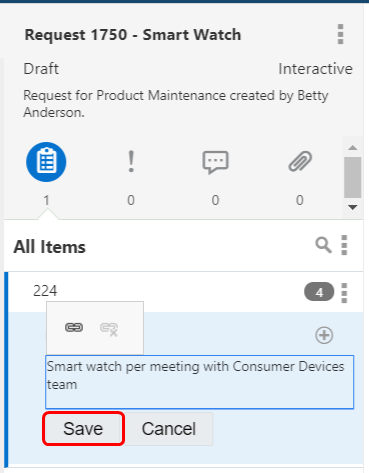
- Cliquez sur l'icône des pièces jointes, puis sur
 .
.
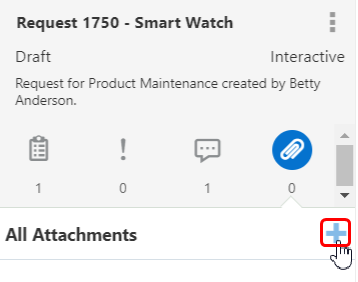
- Sélectionnez le fichier à joindre, puis cliquez sur Joindre. Dans ce scénario, nous avons joint le fichier New Consumer Products.docx.
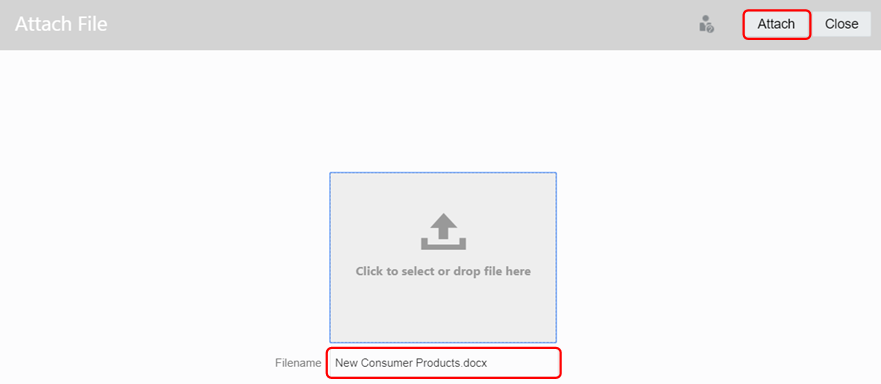
- Cliquez sur Soumettre.
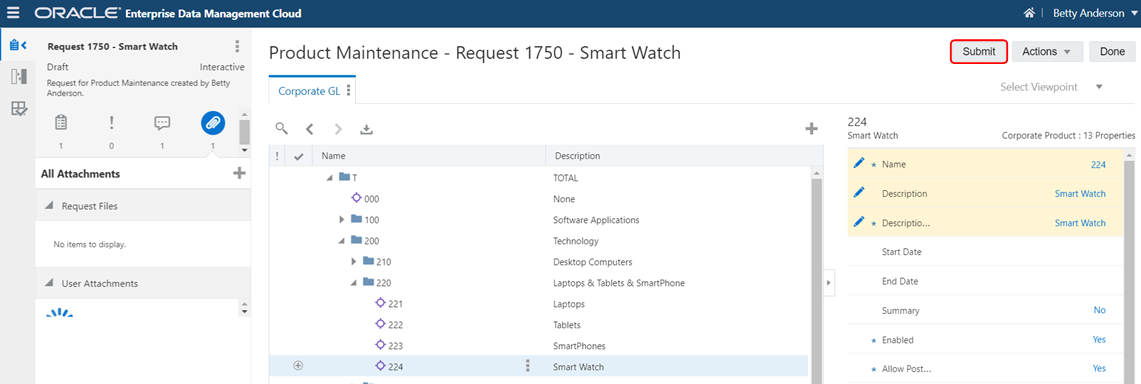
Lorsque la demande est soumise, une stratégie de workflow avertit Alex, qui est gestionnaire de données Corporate GL, de la demande de modification en attente d'approbation.